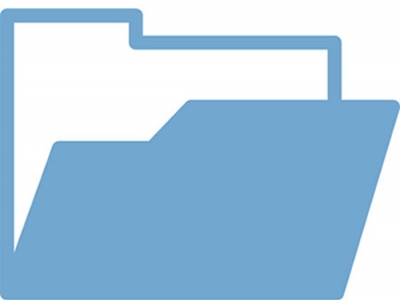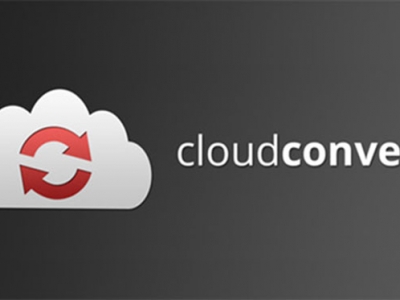บอกลาปุ่ม “PrntScr” ด้วย Snipping Tool หรือ Windows Key + Print Screen วิธี Print Screen หน้าจอคอมพ์ หรือ Desktop ฉบับเร่งรีบ
เวลาต้องการแคปหน้าจอ (Desktop) หรือ Print Screen นั้น หลายคนคงนิยมกดปุ่ม “PrntScr” แล้วเปิดโปรแกรม “Paint” จากนั้นก็ ก็อบภาพวาง กดครอปรูปที่ต้องการ และกดเซฟ เพียง Print Screen รูปเดียว กลับต้องใช้ขั้นตอนไม่น้อยเลย ดังนั้นขอเสนอวิธีลดขั้นตอน ด้วย “Snipping Tool” โปรแกรมติด Windows (มีมานานแล้ว) ที่จะช่วยเพิ่มความสะดวกรวดเร็ว ในการแคปหน้าจอดังนี้
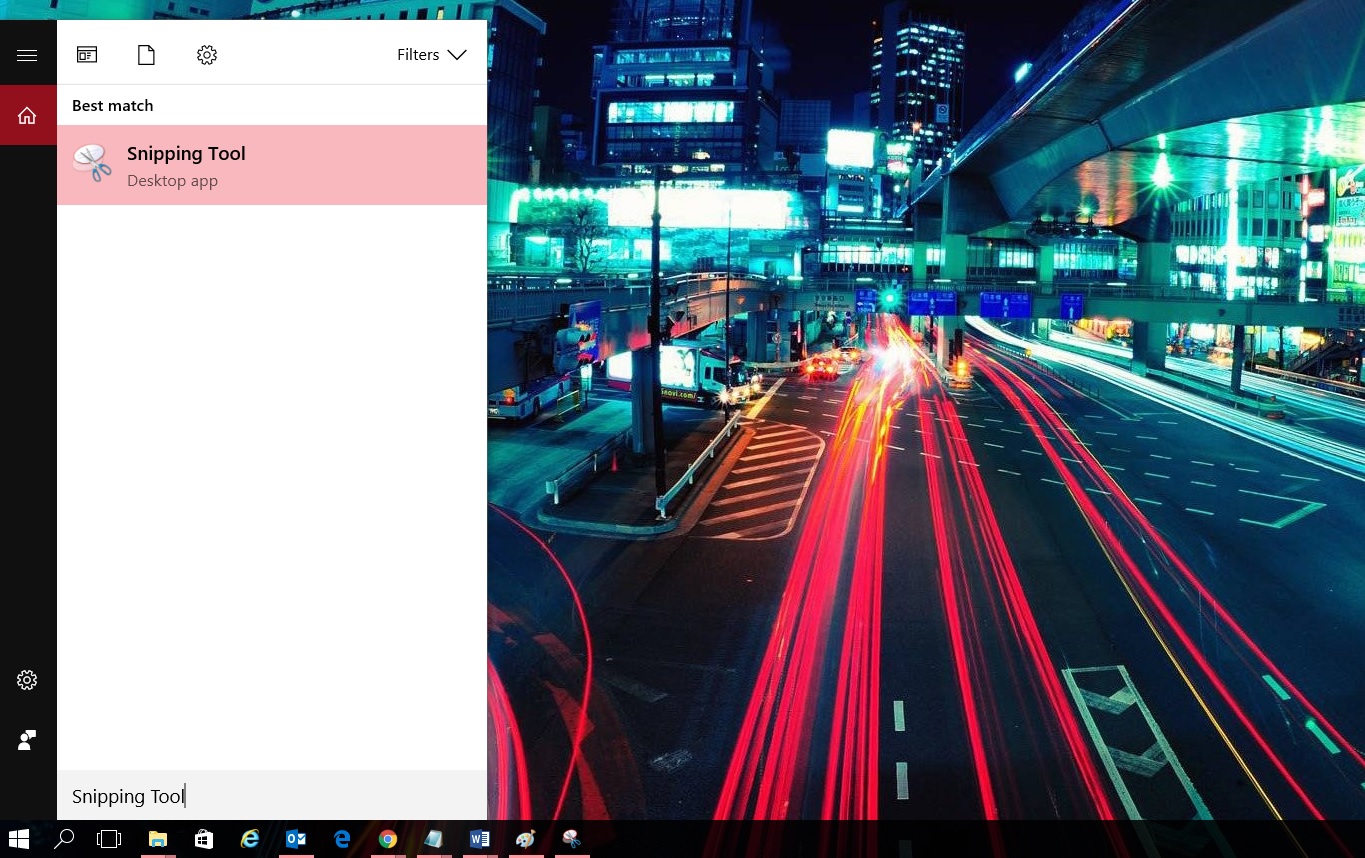
ไปที่ช่องค้นหา (Search) ตรง Taskbar หรือปุ่ม Start จากนั้นให้พิมพ์คำว่า “Snipping Tool” ลงในช่อง
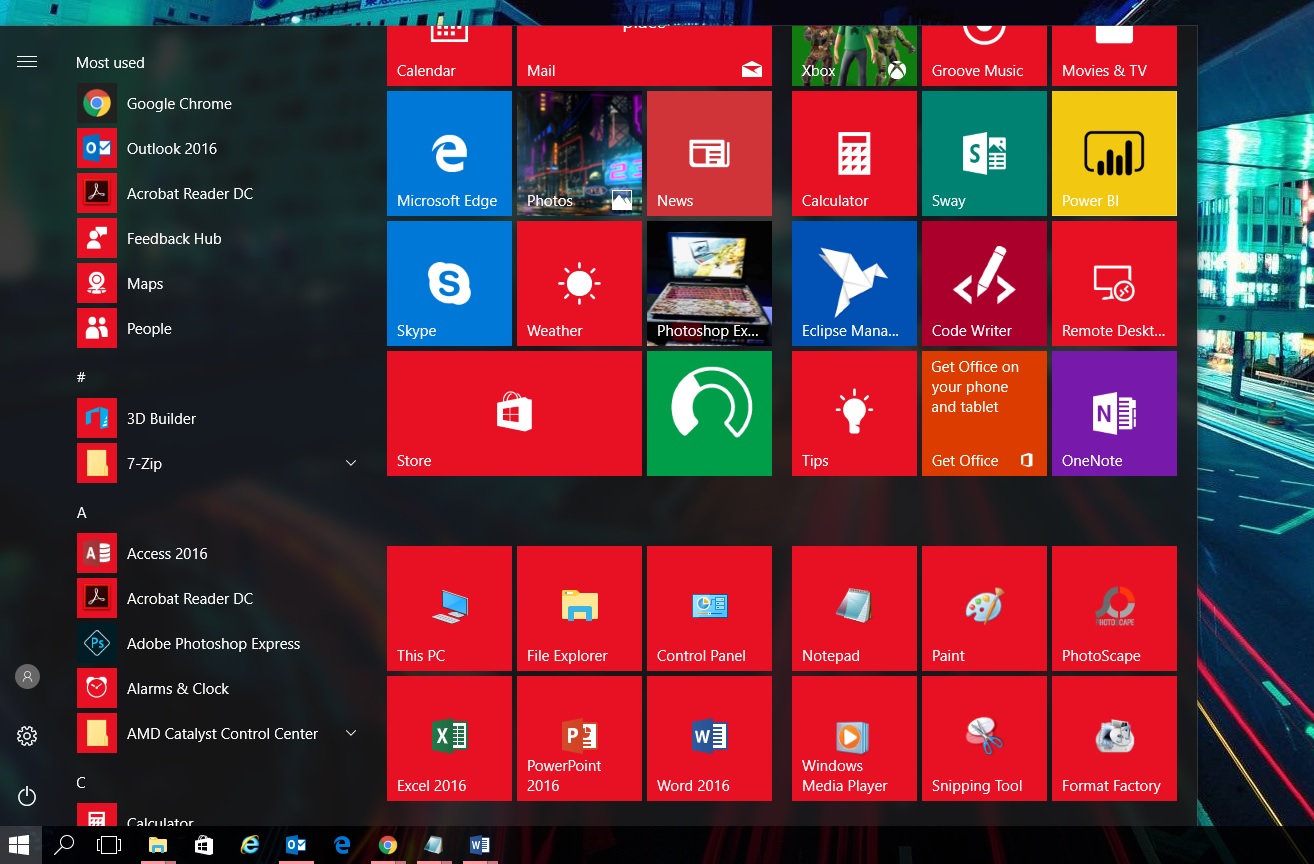
เมื่อเจอตัวโรแกรมแล้ว ใครที่ใช้ Windows 10 ให้กด Pin to Start หรือ Pin to Taskbar ไว้เลย จะได้สะดวกต่อการเรียกใช้งานภายหลัง
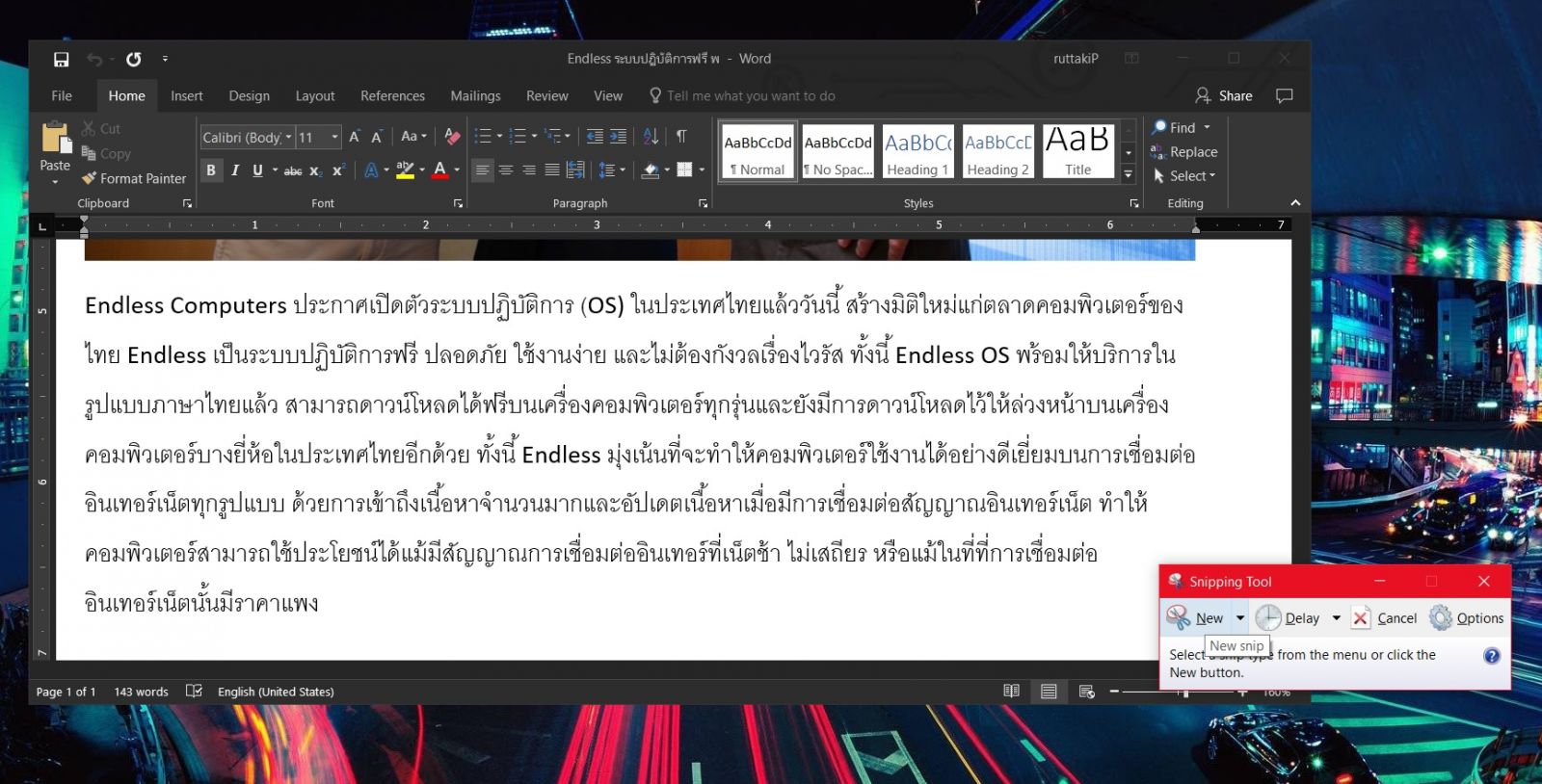
เปิดโปรแกรม Snipping Tool ขึ้นมา แล้วกดที่ปุ่ม “New” เลือกส่วน Print Screen ที่ต้องการครอป
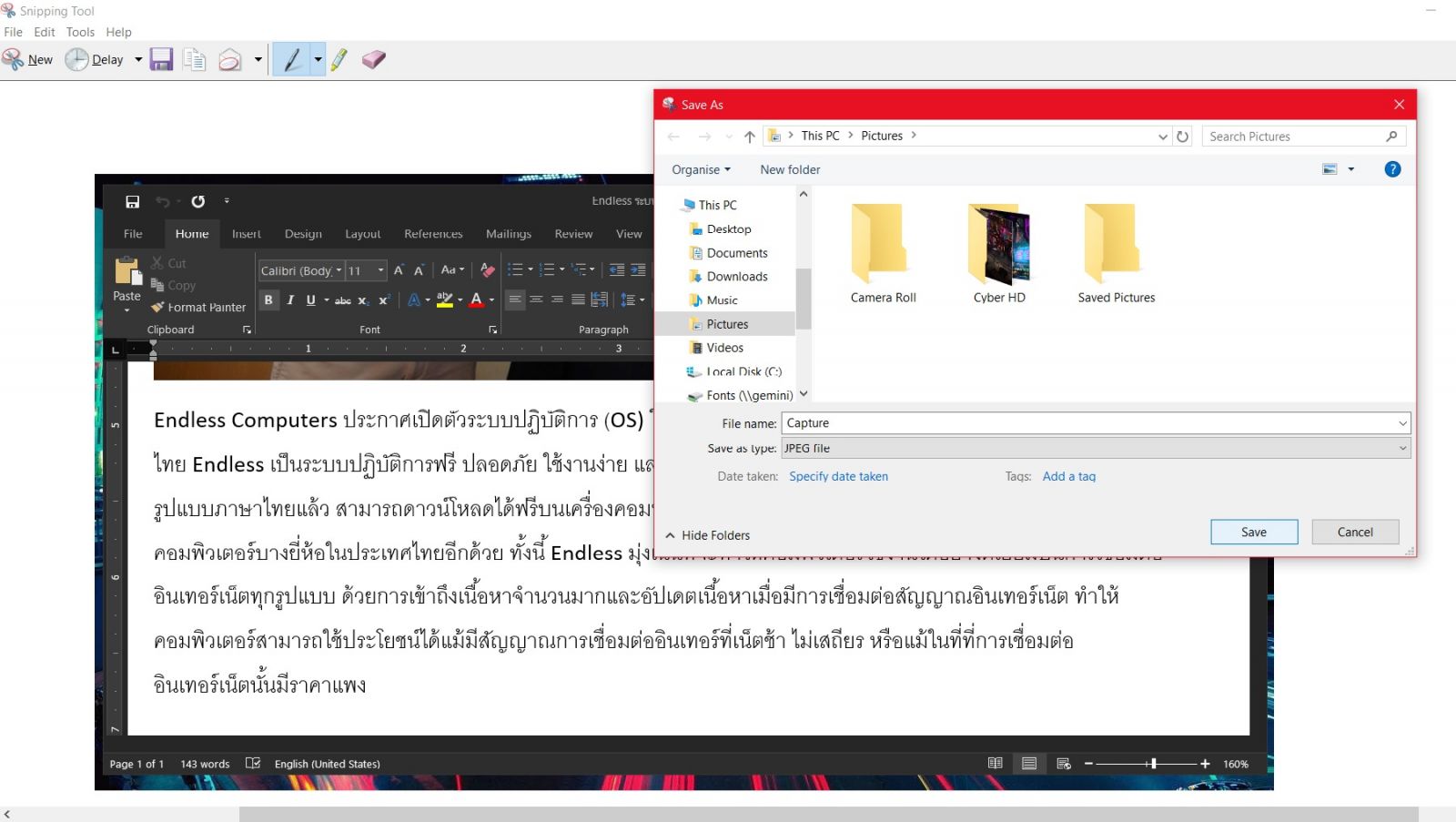
เสร็จแล้วให้กด Save As พร้อมเลือกไฟล์ที่ต้องการบันทึก เป็นอันเสร็จ

สำหรับใครที่เร่งรีบ ก็มีวิธี Print Screen จบในขั้นตอนเดียวด้วยการ กดปุ่ม Windows Key + Print Screen รูปภาพก็จะถูกเซฟในโฟลเดอร์ Pictures > Screenshot โดยอัตโนมัติทันที
ที่มา : http://www.aripfan.com/print-screen-to-fast/